İçindekiler
Dijital videolarla dolu bir dünyada yaşıyoruz, ancak en sevdiğiniz akış hizmetlerinin kataloğundan daha fazlasını sunuyoruz. Çok sevdiğimiz cihazlarımız her türlü ev yapımı ve indirilmiş video dosyasını oynatma konusunda daha iyi hale gelirken, bir formattan diğerine dönüştürmeniz gereken birçok durum var.

Bunu sizin için yapması için bir profesyonele ödeme yapabilir veya SoftwareHow'ın izniyle mevcut en iyi video dönüştürücü yazılımını kullanabilirsiniz!
Çok sayıda testten sonra, en iyi ödenmiş denediğimiz video dönüştürücü Movavi Video Dönüştürücü Hem Windows hem de macOS için kullanılabilir. en hızlı Test ettiğimiz dönüştürücüler kaynak dosyanızın kalitesini mükemmel bir şekilde korur, çok çeşitli formatları destekler ve videonuzun seçtiğiniz herhangi bir cihazda oynatılmasını sağlamak için önceden ayarlanmış dönüştürme profilleriyle birlikte gelir. Hepsinden iyisi, video dönüştürme işlemindeki karışıklığın çoğunu ortadan kaldıran basit, kullanıcı dostu bir arayüze sahiptir.
En iyisi ücretsiz test ettiğimiz video dönüştürücü El Freni macOS, Windows ve Linux için kullanılabilen açık kaynaklı bir video dönüştürücüdür. Ücretini ödediğiniz bir dönüştürücüde bulunan ek özelliklere ve araçlara sahip olmasa da, dönüştürmelerinin hızı ve kalitesi konusunda saygın bir yere sahiptir. Arayüz son yıllarda önemli ölçüde gelişti ve birçok ücretsiz ve açık kaynaklı video dönüştürücünün başına bela olan kafa karıştırıcı tasarım sorunlarının çoğundan kaçınmayı başardı.yazılım.
Handbrake Güvenliği Hakkında Hızlı Not: 2017'nin başlarında, yazılımın Mac sürümünü barındıran sunucular saldırıya uğradı ve yükleyici dosyaları Proton adlı bir kötü amaçlı yazılım varyantını içerecek şekilde düzenlendi. Bu durum hemen fark edilip düzeltilmiş olsa da, güvenlik yazılımınızı güncel tutmanın ne kadar önemli olduğunu vurguluyor! Handbrake'i kullanmak artık tamamen güvenli, ancak ne zaman olacağını asla bilemezsinizBöyle bir şey olabilir - özellikle de geliştiricinin kontrolü dışında olduğunda.
Bu İnceleme İçin Neden Bana Güvenmelisiniz?
Merhaba, benim adım Thomas Boldt ve dijital videonun evrimini bebeklikten Youtube dönemine kadar izledim. 90'ların korku oyunu Phantasmagoria'nın ilk dijital videolarını ve RealPlayer'ın hiç bitmeyen 'Buffering' mesajının daha da derin korkularını gördüm (bu şakayı anlamak için çok gençseniz, kendinizi şanslı sayın). Şimdi kendimizi her şeyle dijital videoda yüzerken buluyoruzSezon boyu süren Netflix yayınlarından Antarktika araştırma üslerinin canlı yayınlarına ve hatta kedinizin izlemesi için oluşturulan 8 saatlik videolara kadar.
Dijital video, büyüme sancılarından geçip bugün keyfini çıkardığımız neredeyse kusursuz deneyime dönüşürken, çok çeşitli video oluşturma, düzenleme ve dönüştürme araçlarını deniyorum. Neyse ki, inanılmaz derecede hızlı modern işlemciler ve depolama cihazlarıyla çalışmak, süreci eskisinden çok daha sorunsuz hale getiriyor, ancak bu araçlarla çalışma deneyimim size yardımcı olacaktırİhtiyaçlarınız için en iyi video dönüştürücüyü bulun.
Not: Bu incelemede adı geçen geliştiricilerin hiçbiri bu makaleyi yazmam için bana herhangi bir ödeme yapmadı ve nihai içerikle ilgili herhangi bir editoryal girdi veya inceleme yapmadılar. Aslında, en azından bir tanesi muhtemelen yazdıklarımdan pek memnun olmayacak, bu yüzden burada ifade edilen tüm görüşlerin bana ait olduğunu belirtmek önemlidir.
En İyi Video Dönüştürücü Yazılımı: En İyi Seçtiklerimiz
En İyi Ücretli Seçenek: Movavi Video Converter
(Mac/Windows, yıllık 54,95 ABD doları veya ömür boyu 64,95 ABD doları)

Basit, kullanımı kolay bir arayüz. Tasarım ödülleri kazanmayabilir, ancak kullanıcı etkileşimi için iyidir.
Movavi Video Dönüştürücü hem Windows hem de Mac için rekabetçi bir fiyatla mevcut, her iki sürümü de test ettim ve aynı kullanıcı arayüzü ile aynı şekilde çalıştıklarını gördüm. Bu incelemedeki ekran görüntüleri Windows sürümündendir, ancak program menü çubuğundan ve yazı tiplerinden anlayabilirsiniz.
MVC 7 günlük ücretsiz deneme sunuyor, ancak video dosyalarınızın yalnızca ilk yarısını dönüştürmenize izin veriyor. Bu inceleme sizi ikna etmeye yetmediyse, yazılımı satın almak isteyip istemediğinizi anlamanız için bu fazlasıyla yeterli.
MVC ile çalışmak oldukça basittir: medyanızı ana pencereye sürükleyip bırakın veya sol üstteki 'Medya Ekle' düğmesini kullanın. Bir dosya seçtikten sonra, MVC dosyayı ayrıştıracak, kaynak formatı ve mevcut boyutu tanımlayacak, ayrıca mevcut çıktı seçeneklerini gösterecek ve bu ayarlarla dönüştürülen son dosya boyutunu yansıtacaktır.
Video dönüştürmeye yardımcı olabilecek herhangi bir özel donanımınız varsa (Intel, AMD ve Nvidia donanım hızlandırıcılarının tümü desteklenir), etkin olduğu konusunda bilgilendirilirsiniz. 4K video, 1080p videoya göre işlenecek dört kat daha fazla görüntü verisine sahip olduğundan, bu özellikle UHD dosyalarla çalışırken önemlidir.
Test dosyalarımdan biri söz konusu olduğunda, ses seviyesinin çok düşük olduğunu bana bildirdi; bu, uzun videoları dönüştürüyorsanız çok yararlı bir özelliktir. Dönüştürmenin bitmesini beklerken, sesin hiçbirini duyamadığınızı fark etmekten daha can sıkıcı bir şey yoktur!

Movavi, kaynak dosyanın düşük hacimli olduğu gerçeğini doğru bir şekilde tespit etti
Düşük Ses uyarısına tıklandığında düzenleme panelinin Ses bölümü açılır; burada ses seviyesini ayarlamak, çok yüksek sesli bölümlerde kulak zarınızın patlamasını önlemek için normalleştirme ve hatta basit gürültü giderme için kullanışlı seçenekler bulunur.

Düşük Ses uyarısına tıklamak sizi Düzenleme panelinin Ses bölümüne götürür
Gördüğünüz gibi, kırpma, döndürme, sabitleme ve bir dizi özel efekt ve renk ayarlaması dahil olmak üzere çok çeşitli düzenleme seçenekleri var. Ayrıca gerekirse sabit kodlanmış altyazılar veya basit filigranlar da ekleyebilirsiniz.

Bu kadar dönmekten başın dönmesin, küçük kedi!
Çoğu sıradan video kaydedici muhtemelen akıllı telefonlarını kullandığından, belki de en kullanışlı olanı dönüşümsüz döndürme özelliğidir. Video yönünüzü dönüştürmek zorunda kalmadan veya herhangi bir kalite kaybetmeden düzeltmenize olanak tanır.
Çok sayıda video dosyası indiren veya kendi canlı yayınlarınızı kaydedenler için, belirli bir klasöre kaydedilen tüm video dosyalarının anında dönüştürülmesine izin vermek için bir 'İzleme Klasörü' ayarlamak mümkündür.

Birçok sıradan kullanıcı video sıkıştırma ve kodlama formatlarının tüm ayrıntılarını öğrenmekle uğraşmak istemez, bu nedenle Movavi süreci basitleştirmek için bir dizi cihaz profili eklemiştir. Hangi formata ihtiyacınız olduğundan emin değilseniz, cihazınızı takabilirsiniz ve MVC onu algılamaya çalışacak ve en iyi çıktı profilini önerecektir.

Benim cihazım 2240×1080 ekran çözünürlüğüne sahip bir P20 Pro, ancak hiçbir standart video formatı bu en boy oranına uymuyor.
Movavi, P20 Pro'mu doğru şekilde algılamasa da eski iPhone 4'ümü doğru şekilde tanımladı ve önerdiği profil yeterince iyi çalışabilirdi. Yine de programın doğru cihaz adıma sahip bir profili var, bu yüzden doğru şekilde eşleşmemesi biraz garip.
Genel olarak, Movavi'nin mükemmel format desteği, hızlı dönüşümleri ve basit arayüzü, çok sayıda videoyu dönüştürmesi gereken herkes için mükemmel bir seçimdir. Basit ama etkili düzenleme araçları, özel bir video düzenleyiciye karşı doğru dengeyi sağlar ve sizi yazılım araç setinize başka bir program ekleme zahmetinden kurtarır.
Geçmişte Movavi'nin yazılımlarını incelemiştim (MOVAVI Video Editor incelememe bakın) ve bu video dönüştürücünün basit, kullanıcı dostu yazılım geleneğini sürdürdüğünü bildirmekten mutluluk duyuyorum.
En İyi Ücretsiz Seçenek: Handbrake
(Mac / Windows / Linux)

Handbrake, 2003 yılında yazılımın ilk sürümünü yazan geliştirici Eric Pettit tarafından bir proje olarak başladı. O zamandan beri birçok kişi katkıda bulundu ve basit arayüzü, yüksek kaliteli dönüştürme ve çoklu platform uyumluluğu sayesinde en yaygın kullanılan ücretsiz video dönüştürücülerden biri haline geldi.
Handbrake, güçlü FFmpeg komut satırı programını temel alır, ancak sevimli kedi videonuzu büyükannenizin evde izleyebileceği bir şeye dönüştürmek için argümanlar, ifadeler ve operatörler hakkında bilgi edinmeniz gerekmez. Arayüz oldukça basittir ve çoğu ücretsiz yazılıma kıyasla olumlu bir şekilde açıktır.
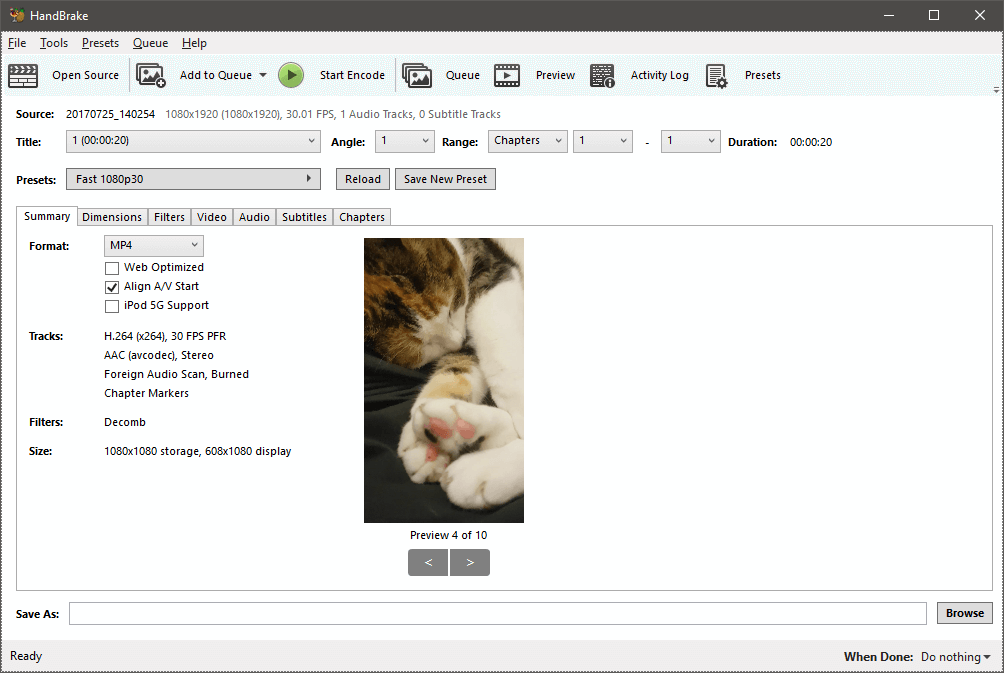
En azından, arayüz ilk başta oldukça basit. Kaynak dosyanızı içe aktardıktan sonra, işler oldukça hızlı bir şekilde daha kafa karıştırıcı hale geliyor. Belki de şaşırtıcı olmayan bir şekilde, Handbrake'in macOS sürümü çok daha güzel görünüyor ve düğme düzeni, sadece bir boşluk sorunu olsa bile, biraz daha tutarlı.
Genel olarak düzenler aynıdır, ancak öğeler daha mantıklı bir şekilde gruplandırılmak üzere birkaç noktada biraz yeniden düzenlenmiştir. İşte macOS Handbrake arayüzü:

Sadece temel format dönüştürmeleri yapıyorsanız, ayarların çoğunu göz ardı edebilirsiniz. Dosyanızı yükleyin, Ön Ayar açılır menüsünü bulun, ihtiyacınız olanla eşleşen bir cihaz profili veya başka bir ön ayar seçin, altta 'Farklı Kaydet' dosya adınızı ayarlayın ve üstteki 'Kodlamayı Başlat' düğmesine tıklayın. İyi bir cihaz profili yelpazesi vardır ve bunları her zaman göz ardı edebilir veya gerektiği gibi değiştirebilirsiniz.
Videonuzda herhangi bir ayarlama yapmak istiyorsanız, Handbrake birkaç seçenek sunar, ancak çoğunlukla videonun kalitesi ve doğası ile ilgilidir. Temel döndürme, gürültü giderme ve gri tonlama dönüştürme yapabilmenize rağmen kırpma seçeneği yoktur. Daha fazla düzenleme özelliği istiyorsanız, ücretli kazananımız Movavi Video Converter'a geçmeniz gerekecek.

Deinterlacing'in rotasyondan daha önemli olduğu veya daha yaygın kullanıldığı fikri komiktir, ancak yine de özgür yazılım özgürdür ve Handbrake ekibi tüm bu çalışmaları yaptıkları için şampiyonlardır!
Handbrake bazı son derece temel toplu dönüştürme seçenekleri sunuyor, ancak işlediğiniz her dosyaya aynı dönüştürme seçeneklerini uygulamanız gerekiyor. Bu çoğu insan için bir sorun teşkil etmeyecek, ancak yeniden tasarlanmış bir arayüz dönüştürme sürecinin çoğunu kolaylaştırabilir.
Genel olarak Handbrake, kısıtlı bir bütçeniz varsa ve hantal arayüzle uğraşmak istemiyorsanız iyi bir seçimdir. Hızlı, yüksek kaliteli dönüşümler sağlar ve iyi bir dosya formatı yelpazesini destekler. Fiyatına kesinlikle itiraz edemezsiniz - ve görünürde bir komut satırı yok!

Nvidia G-Sync Monitörlere sahip Handbrake Kullanıcıları için Not: Windows sürümünü test ederken, Handbrake penceresi aktif olduğunda veya ekranda hareket ettiğinde G-Sync monitörümün çok garip bir şekilde yenilendiğini ve titrediğini fark ettim. Bunu düzeltmek için Nvidia kontrol panelini açın, '3D Ayarlarını Yönet'e gidin ve Handbrake uygulamasını varsayılan olarak G-Sync'i zorlayacak şekilde ayarlayın. Etkinleştirmek için genel bir ayarınız olsa bile, bunu belirli bir uygulamaya eklemek sorunu çözertitreme sorunu.
Diğer İyi Ücretli Video Dönüştürücü Yazılımları
1. Wondershare UniConverter
(Windows/Mac, yıllık 49,99 ABD doları veya tek seferlik 79,99 ABD doları)

Windows sürümü arayüzü Not: Bu incelemedeki ekran görüntülerinin çoğu Windows sürümünü gösteriyor, ancak WVC'yi macOS'ta da test ettim ve benzer sonuçlar elde ettim.
Wondershare UniConverter hem Windows hem de Mac için mevcuttur ve çoğunlukla iki program çok benzer arayüzlerle aynı şekilde çalışır, bu yüzden tutarlılık için Windows ekran görüntülerini kullanmaya devam edeceğim. Birkaç başka Wondershare ürününü test ettim ve hepsi basit, düzenli bir tasarım stilini paylaşıyor gibi görünüyor. Wondershare Video Converter bir istisna değildir, bu da bazılarından ferahlatıcı bir değişikliktir.incelediğim diğer video dönüştürücüler.
İki platform arasındaki tek özellik farkı, Windows sürümünün videoyu popüler sanal gerçeklik formatlarına dönüştürmenize izin verirken, Mac sürümünün bunu yapmamasıdır. Mac sürümü, Windows sürümünde bulunmayan DVD'leri ISO dosyalarına dönüştürmek için bir araç sağlar, ancak bence bu araçların hiçbiri özellikle gerekli değildir.

Video dönüştürme işleminin kurulumu inanılmaz derecede basittir ve yalnızca birkaç tıklama içerir. Dönüştürme işlemine başlamadan önce biraz temel video düzenleme yapmak istiyorsanız, kontroller video küçük resminin hemen altında mevcuttur. Makas simgesini kullanarak bölümleri kırpabilir veya döndürme kontrollerine erişmek için kırpma simgesini kullanabilirsiniz. Videoya çeşitli efektler de uygulayabilirsiniz,filigran ekleyebilir, altyazı ekleyebilir ve ses seviyesini ayarlayabilirsiniz.
Ne tür bir video formatına ihtiyacınız olduğundan emin değilseniz, çıkış formatınızı seçerken önceden yapılandırılmış cihaz profillerinden birini kullanabilirsiniz. Bu tam bir liste değildir, ancak en popüler akıllı telefonların, oyun konsollarının ve hatta Kindle Fire ve Nook gibi bazı e-kitap okuyucuların neredeyse tamamını kapsar.
Wondershare en iyi video dönüştürücü ödülünü kazanmaya çok yakındı. Kullanımı kolay, hızlı ve etkili bir yazılım olmasına rağmen, şüpheli pazarlama taktiklerinin ortaya çıkması beni kesinlikle mutsuz etti. Bu utanç verici, çünkü yazılım video dönüştürmeyi çok iyi yapıyor ve ayrıca çevrimiçi video indirici, ekran kaydedici ve medya sunucusu gibi bir dizi yararlı ekstra içeriyor.dosyalarınızı DNLA donanımlı televizyonlar veya diğer cihazlarla paylaşabilirsiniz.
Burada yer alan tüm ek araçların üzerinden geçecek yerim yok, ancak SoftwareHow'daki Wondershare UniConverter incelememin tamamını buradan okuyabilirsiniz.
Wondershare Hakkında Bir Keşif: Aslında bu incelemeyi yazmaya başladığımda Wondershare Video Converter'dan memnundum - ta ki Aimersoft Video Converter'ı keşfedene kadar. Şaşırtıcı bir şekilde Wondershare Video Converter'a tıpatıp benziyordu ve ilk düşüncem Aimersoft'un Wondershare'in programını kopyaladığı yönündeydi. Gerçek çok daha garip ve tartışmalı bir şekilde daha kötü çıktı,Wondershare ve iSkySoft olarak bilinen başka bir geliştirici aslında aynı şirkettir ve aynı yazılımı sunmaktadır. Bu, bu şirketlerin Macworld ve Lifehacker ile olumsuz etkileşimleri olduğu için bir inceleme sitesiyle ilk kez ters düşmesi değil. Ek olarak, bu incelemede bahsedilen diğer video dönüştürme programlarını araştırırken, birçok durumda Wondershare'inBu oldukça standart bir uygulama - ancak bu kadar standart olmayan şey, reklamlarının rakiplerin yazılımı içinmiş gibi görünmesi. Başka bir programın başlığını taşıyan bir arama reklamına kolayca tıklayabilir ve Wondershare web sitesine gidebilirsiniz. Bu sorunlara rağmen, Wondershare harika bir program geliştirdi ve keşke buna izin vermeye istekli olsalardıBu tür pazarlama taktiklerine başvurmadan kendi başına. Etik önemlidir!
2. AVS Video Dönüştürücü
(Yalnızca Windows, sınırsız lisans $59 veya yıllık $39)
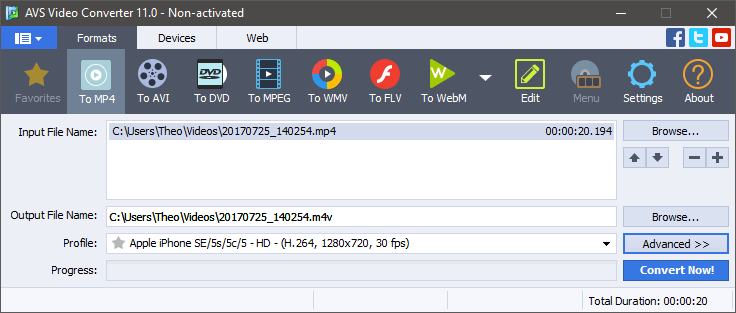
Not: AVS Video Converter yalnızca AVS'nin diğer 4 programıyla birlikte bir paket anlaşmasının parçası olarak mevcuttur)
AVS Video Converter, test ettiğim en yavaş dönüştürücülerden biri olmasına rağmen, bir dizi popüler format için temel video dönüştürme işlemlerini gerçekleştiren iyi ve hafif bir programdır. Kapsamlı bir cihaz profilleri listesi dahildir, bu nedenle Blackberry veya özel medya tableti gibi yaygın olmayan bir cihaz için formatlamaya çalışıyorsanız, tahminlerinizi ortadan kaldıracak bir profil bulabilirsiniz.dönüşümler.

AVS, temel kırpmanın yanı sıra temel video ve ses efektleri seçimi sunan şaşırtıcı derecede iyi bir parça tabanlı düzenleyici de içerir. Büyük ölçüde özelleştirilemedikleri için muhtemelen dönüştürme dışındaki görsel efektlerin hiçbirini kullanmak istemezsiniz, ancak bu kadar çok düzenleme yapmak istiyorsanız, özel bir video düzenleyiciyle daha iyi durumda olursunuz.burayı inceleyin.
3. Prizma
(Yalnızca Windows, 29,99 ABD doları, MPEG2 destek eklentisi ile 39,95 ABD doları)

Prism arayüzü modern standartlara göre biraz eski olsa da, düzen basit ve etkilidir. Temel bir dizi popüler cihaz ön ayarı içerir, ancak ihtiyacınız olan özellikleri tam olarak biliyorsanız çok daha geniş bir format yelpazesine dönüştürebilir. Yerel pencere boyutunu biraz artırmak ve bu ayarlardan bazılarını biraz daha açık hale getirmek muhtemelen daha iyi bir tasarım seçimi olacaktır.Nedense dosya menüsünde bulunan birkaç düzenleme seçeneğini nereye uygulayacağımı bulmak biraz zamanımı aldı.
Düzenleme seçenekleri sonradan düşünülmüş gibi görünüyor, ancak biraz araştırdıktan sonra Prism'in yapımcılarının hepsinin çapraz tanıtımını yaptıkları birkaç başka program da sattıkları ortaya çıkıyor. Sanırım kendi pazar paylarını yamyamlaştırmak istememeleri mantıklı, ancak temel trim özellikleri herhangi bir müşteri çalmamalı.

Gerçek dönüştürme süreci açısından, Prism hızlı ve kaliteli dönüştürmeler sağladı - en azından çalıştığı zaman. İlk dönüştürme dosyam %68 noktasında dondu, ancak diğer testlerimin hiçbirinde sorun olmadı, bu yüzden bu sadece bir kerelik bir olay olabilir (her ne kadar herhangi bir yazılımdan istediğiniz şey tesadüfler olmasa da).

İlk dönüşüm testim bu noktada başarısız oldu (yine de asla bu kadar uzun sürmemeliydi)
4. VideoProc
(Yalnızca Mac, 29,99 $'a satışta)

Eskiden MacX Video Converter olarak bilinen VideoProc, bir video dönüştürücüden daha fazlasıdır. 4K ve tam donanım hızlandırma desteği ekleyen son yenileme, aynı zamanda bir ekran yakalama aracı ve çok çeşitli akış web siteleriyle çalışan bir çevrimiçi video indirici içerir.
VideoProc ücretsiz bir deneme sunuyor, ancak maksimum 5 dakikalık dosya uzunluğu ile sınırlandırılıyorsunuz. Ayrıca, dönüştürme işleminizi başlatmanıza izin vermeden önce sizi bir açılış ekranı geri sayımını izlemeye zorluyor, ancak değerlendirmenin önüne geçmiyor.

Arayüz temiz ve anlaşılırdır ve daha karmaşık seçenekleri gizlerken en sık kullanılan ayarları ön planda tutar. VideoProc iyi bir düzenleme ve ayarlama araçları seti içerir, ancak videolarınızı kırpma yeteneği içermez.
Gerçek dönüştürme açısından, VideoProc test ettiğim en hızlı dönüştürücülerden biriydi ve Intel/AMD/Nvidia donanım hızlandırma seçeneklerini destekliyor. Geliştiriciler PC için bir sürüm çıkarmayı başarırlarsa, en iyi ücretli video dönüştürücü için yeni bir yarışmacı olabilir.
Birkaç Ücretsiz Video Dönüştürücü Yazılımı
Wonderfox HD Video Converter Factory (yalnızca Windows)
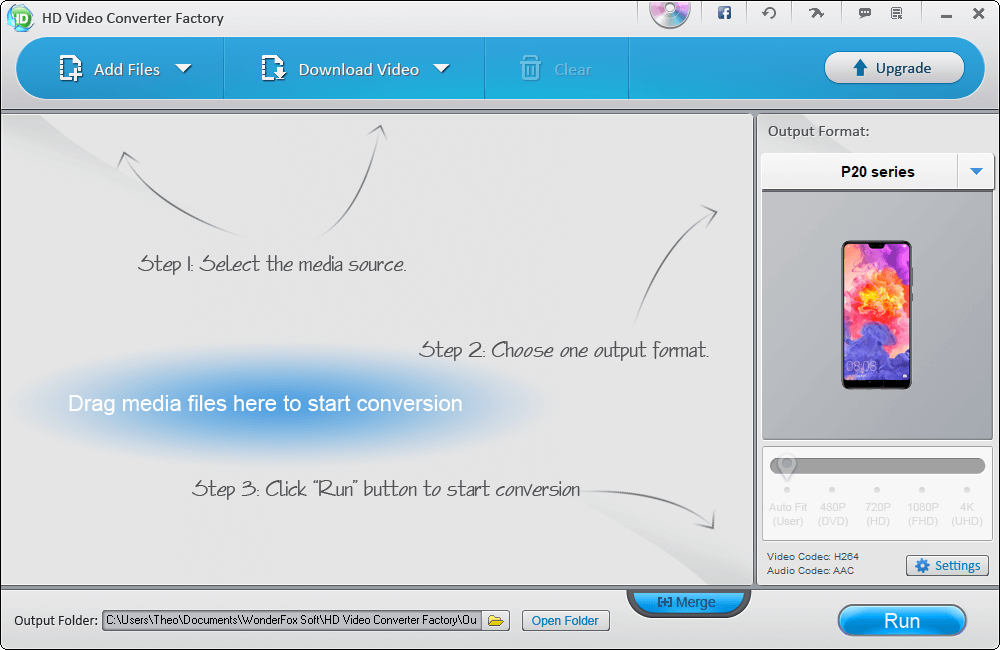
Adından da tahmin edebileceğiniz gibi, bu program aslında programın ücretli sürümü için bir pazarlama aracı olduğunu fark edene kadar biraz garip. Sadece basit videolar paylaşıyorsanız veya favori akış sitelerinizden düşük çözünürlüklü dosyalar indiriyorsanız, ihtiyacınız olan şey için yeterince iyi olabilir.daha önce duymadım.
Arayüz biraz karışık, tüm iletişim kutuları 'İpuçları' pencereleri ve çeviri hataları görünmeye başladığında daha komik hale geliyor. Ancak dönüştürmenin yanı sıra kırpma, kırpma, döndürme ve bazı temel sevimsiz video efektleri de var. Ancak, 1080p veya daha yüksek bir hızda dönüştürmek istiyorsanız, yazılımın ücretli sürümüne geçmeniz gerekir - ve bu durumda, daha iyisinizMovavi Video Converter'ı veya incelediğimiz diğer ücretli seçeneklerden birini seçmeyin.
DivX DönüştürücüX (Mac / Windows)

Not: Yazılımın Windows sürümü ayrıca Divx Player, Media Server ve DivX web oynatıcısının yanı sıra Avast Antivirus'ü de yüklemek ister, ancak isterseniz bunları atlayabilirsiniz. Mac sürümü ayrıca bazı "isteğe bağlı" üçüncü taraf yazılımları (Opera ve Firefox web tarayıcıları) içerir, ancak bunlar da atlanabilir - sadece yükleme işlemi sırasında dikkat ettiğinizden emin olun.
DivX ConverterX oldukça standart video dönüştürücü arayüz modelini takip ediyor, ancak parlak görünümü biraz dikkat dağıtıcı ve eski buluyorum.
Genel olarak bu iyi bir video dönüştürücü, ancak yazılımın Pro sürümüne yükseltmenizi gerçekten istiyorlar. Gerçek bir ücretsiz video dönüştürücüden çok Pro için bir reklam gibi görünüyor, ancak bu ücretsiz seçenekler arasında ortak bir tema gibi görünüyor.
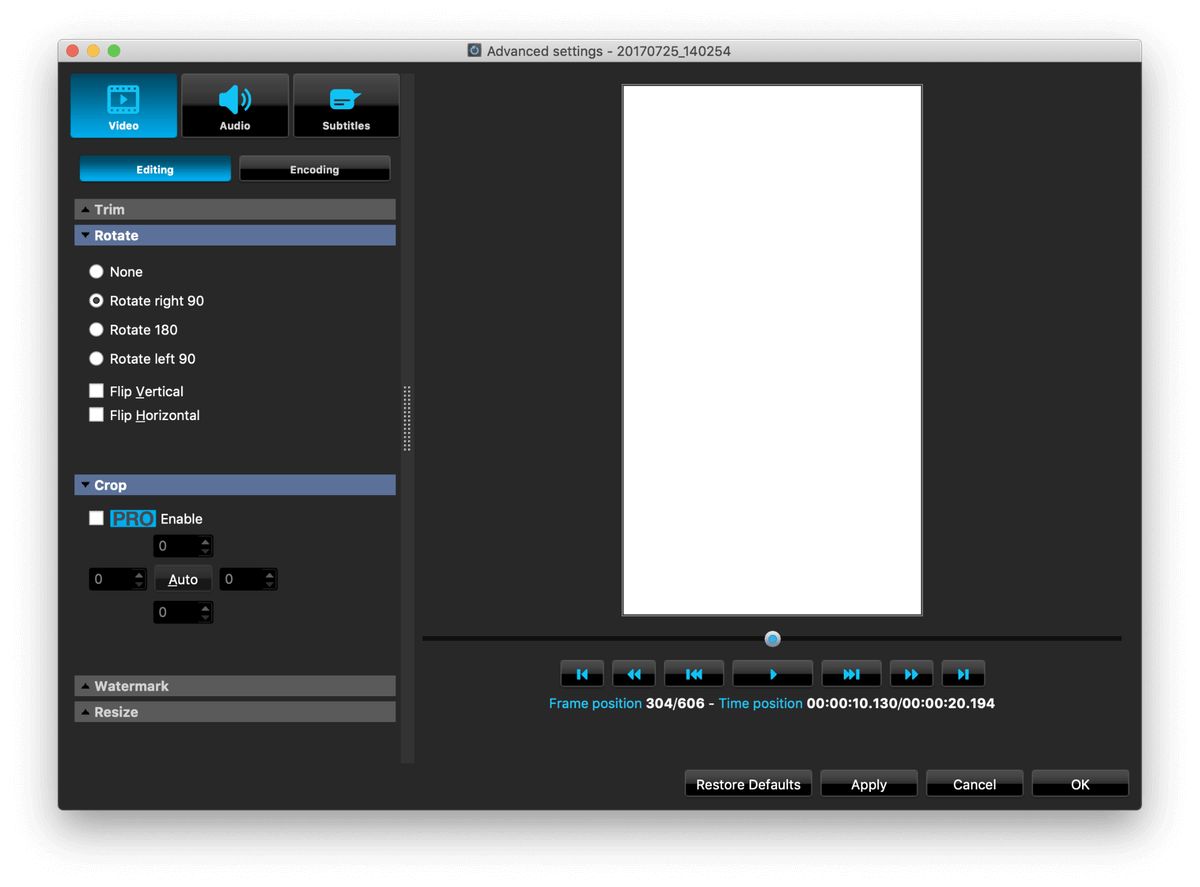
Ücretsiz sürüm, düzenleme araçlarınızı sınırlandırır ve bileşene bağlı olarak daha iyi dönüştürme seçeneklerinden bazılarını 15 günlük veya 30 günlük deneme süresiyle kısıtlar. Ancak arayüzden ve yalnızca temel dönüştürme seçeneklerinden memnunsanız, ihtiyacınız olan şey bu olabilir.
FFmpeg (Mac / Windows / Linux)

İşte! Asla ve asla kullanmayacağınız en iyi video dönüştürücüdeki mevcut komutlar.
Yazılımınızı çalıştırmak için komut satırı kullanma konusunda rahat değilseniz, şu anda okumayı bırakmak isteyebilirsiniz. FFmpeg inanılmaz derecede güçlüdür, tüm büyük platformlar için kullanılabilir ve hepsinden önemlisi ücretsizdir - ancak bir grafik kullanıcı arayüzü ile birlikte gelmez. Bazı geliştiriciler, işlemi biraz daha kolaylaştırmak için FFmpeg'in üzerine oturan GUI'ler oluşturdular (ücretsiz kazananımız Handbrake gibi), ancakGenellikle komut satırı kadar kötüdürler. Tek fark, tüm komutları kendiniz hatırlamak zorunda olmamanızdır!
FFmpeg hakkında en çekici bulduğum kısım projenin web sitesinde yer alıyor - sanırım bu insanların alıştığı şeylerin bir kanıtı.

Komut satırı arayüzlerine göre, sanırım bu oldukça kolay - ancak çoğu kullanıcı için hala tamamen anlaşılmaz bir saçmalık
Dijital Video ile Çalışma
Dijital video dünyasına ilk adım attığınızda, muhtemelen mevcut en yaygın formatlarla çalışacaksınız. MP4, AVI, MOV ve WMV dosyaları karşılaşacağınız en yaygın video formatlarıdır, ancak neden bu kadar çok farklı popüler tür olduğunu merak edebilirsiniz. Dosya formatlarının kodlama yöntemleriyle tam olarak aynı olmadığını öğrendiğinizde işler daha da karmaşık hale gelir - bu nedenleHer biri farklı bir kodlama yöntemi kullanan iki MP4 dosyanız var. MP4 dosyalarından biri eski medya merkezi bilgisayarınızda oynatılabilir, ancak diğeri oynatılmaz.
(Zaten bunalmış hissediyorsanız, önerilerim için Kazananlar Çemberi'ne geçebilirsiniz. İstemiyorsanız "nedenini" anlamanıza gerçekten gerek yok - ama çok teknik olmayacağım).
Yine "Neden?!" sorusu akla geliyor.
En basit cevap, her şirketin videoları kodlamak için mümkün olan en iyi yolu yarattığına inanması ve hiçbirinin birbiriyle aynı fikirde olmamasıdır. Kaset video kasetlerini hatırlayacak kadar yaşlıysanız, VHS ve Betamax arasındaki (veya daha yakın zamanda Blu-ray ve HD-DVD arasındaki) format savaşlarını da hatırlayacak kadar yaşlı olabilirsiniz. Aynı ilke dijital video için de geçerlidir, ancakSonuç olarak, bir videoyu kodlamanın dört yaygın dosya türünün sizi inandırabileceğinden çok daha fazla yolu vardır.
Neyse ki, H.264 ve H.265 kodlama standartlarının giderek daha fazla benimsenmesi sayesinde son zamanlarda sektörde bir miktar akıl sağlığı gelişti. H.265, H.264'ün iki katı sıkıştırma seviyesine ulaşırken 8K UHD'ye kadar son derece yüksek çözünürlüklü video dosyalarını destekleyebilir. Ne yazık ki, hala bu standartları kullanmayan çok sayıda video ve desteklemeyen birçok eski cihaz varOnlar. Yüksek verimli video kodekleri (HEVC) hakkında daha fazla bilgi edinmek istiyorsanız, Wikipedia'da bu konuda bilgi edinebilirsiniz.
Çeşitli video codec yaratıcıları ve titiz cihazlar arasındaki sürekli mücadeleyi bir kez kavradığınızda, iyi bir video dönüştürücünün ne kadar değerli olduğunu gerçekten takdir etmeye başlayacaksınız. Ancak bir dönüştürücünün videoları formatlar arasında dönüştürebilmesi, onları düzgün bir şekilde dönüştürebileceği anlamına gelmez. Bazen bu sizin bilgi ve becerinizle ilgili bir sorudur, ancak bazen bir hatadırTam zamanlı bir iş olarak dönüştürme yapan video düzenleme uzmanları var, ancak profesyonel düzeyde bir yazılımı incelemiyoruz - bu makale ortalama bir bilgisayar kullanıcısına yöneliktir.
Genellikle bir program dijital dosyaları işlerken ya onları okuyabilir ve dönüştürebilir ya da dönüştüremez - ancak video dönüştürücüler söz konusu olduğunda, bazıları dönüştürme konusunda diğerlerinden daha iyi iş çıkarır. Hangi formatlar arasında dönüştürme yaparsanız yapın mükemmel bir aktarım elde edebilmeniz gerekir, ancak bu her programda her zaman gerçekleşmez. Neyse ki sizin için hepsini test ettik ve size söyleyebilirizhangileri kullanılmaya değer ve hangilerinden kaçınılmalı!
En İyi Video Dönüştürücü Yazılımını Nasıl Seçtik
İşte her bir programı incelerken sorduğumuz soruların listesi:
Bir dizi önceden ayarlanmış dönüştürme profili sunuyor mu?
Bir video dosyasını dönüştürmenin en yaygın nedenlerinden biri, belirli bir cihazda oynatılacağından emin olmak istemenizdir - ancak cihazlarınızın her birinin hangi formatları destekleyebileceğine ilişkin tüm farklı ayrıntıları ezberlemek büyük bir baş ağrısıdır. İyi bir video dönüştürücü, belirli cihazlar için tasarlanmış bir dizi ön ayarla bunu dikkate alır ve aşağıdakiler yerine videolarınızı izlemeye odaklanmanıza olanak tanırayarlarla oynamak.
Son derece yüksek çözünürlüklü videoları destekliyor mu?
4K video henüz 1080p HD kadar popüler değil, ancak kesinlikle yükselişte. Youtube, tüketicilere sunulan çok az sayıda 8K ekran olmasına rağmen, yayınlamak için bazı 8K videolar bile sunuyor. Hangi çözünürlükle çalışıyorsanız çalışın, video dönüştürücünüzün bunu kaldırabileceğinden emin olmak isteyeceksiniz, böylece daha sonra yeni bir tane bulmak zorunda kalmayacaksınız.
Dönüşüm süreci hızlı mı?
Dijital video ile çalışmak, özellikle yüksek çözünürlükler ve yüksek kare hızları ile çalışmak inanılmaz derecede zaman alıcı olabilir. 60 kare/saniye (FPS) hızında görüntülenen videolar inanılmaz derecede pürüzsüz görünür, ancak her saniyede dönüştürülmesi gereken veri 30 FPS videoya göre iki kat daha fazladır. Yüksek hızlı çok çekirdekli işlemcilerde bile, dönüştürme programları arasında büyük bir hız farkı vardır. Kötü video dönüştürücüler şunları yapabilirHatta bazen dönüştürme işlemi videonun oynatılması kadar uzun sürebilirken, iyi olanlar donanımınızın izin verdiği kadar hızlı dönüştürme yapmak için tüm modern CPU ve GPU teknolojilerinden yararlanır.
Dönüştürme işlemi doğru mu?
Video dönüştürücüler dönüştürme hızı açısından büyük farklılıklar gösterse de, dönüştürme kalitesi açısından hepsi eşit değildir. Netflix'i yavaş bir internet bağlantısı üzerinden izlemeyi denediyseniz, bağlantınız çok yavaş olduğunda ortaya çıkan kalite düşüşüne aşinasınızdır. Netflix, bazı görüntü verilerini atan daha düşük kaliteli bir dosya oynatır ve bilinen görsel hataları görmeye başlarsınızKötü video dönüştürücüler benzer istenmeyen görsel artefaktlar, hareket bulanıklığı veya renk sorunları yaratabilirken, iyi dönüştürücüler orijinal kaynak dosyanızın tam bir kopyasını elde etmeye çok yaklaşacaktır.
Herhangi bir düzenleme özelliği içeriyor mu?
İster müşteriler için video üretiyor olun, ister eski ev videolarınızı daha modern dijital formatlara dönüştürüyor olun, isterse de bunların arasında herhangi bir şey yapıyor olun, videoları formatlar arasında dönüştürmek için pek çok neden vardır. Bu durumların çoğunda, kırpma, filigran ekleme ve ses ayarlamaları gibi birkaç temel düzenleme seçeneğine sahip olmak yararlı olabilir. Ciddi düzenleme yapmak istiyorsanız, özel bir videoya ihtiyacınız olacakDüzenleyici, ancak dönüştürme işlemi sırasında basit düzenlemeler yapabilme özelliği sizi ikinci bir programla uğraşma zahmetinden kurtarabilir.
Kullanımı kolay mı?
Tüm yazılımlarda olduğu gibi, kullanım kolaylığı iyi bir video dönüştürme programının en önemli yönlerinden biridir. Kullanımı çok sinir bozucu ise dünyanın en güçlü yazılımı işe yaramaz ve video dönüştürme her zaman en basit işlem değildir. İyi bir video dönüştürücü, süreci olabildiğince kolaylaştırmak için iyi tasarlanmış bir arayüze sahip olacaktır.
Son Bir Söz
İşte Mac, Windows ve Linux için mevcut en iyi video dönüştürücülerin yanı sıra en iyisi olmasa da işinize yarayabilecek birkaç seçenek. Ancak bu inceleme bana bir şey hatırlattıysa, o da üç şeyin çok değerli olduğudur: kapsamlı araştırma, yeni yazılım yüklerken çok dikkatli olmak ve anti-virüs yazılımınızı her zaman güncel tutmak!

